IPadOS ბეტა გამოვიდა და მას აქვს ერთი მკვლელი ფუნქცია - მაუსის მხარდაჭერა. თქვენ არა მხოლოდ შეგიძლიათ გამოიყენოთ ნებისმიერი Bluetooth მაუსი ან ტრეკპედი iPad– ზე ტექსტის შერჩევის კურსორის გასაკონტროლებლად შეუძლია გამოიყენოს მაუსი ისევე როგორც თქვენ Mac– ზე - დააწკაპუნეთ ღილაკებზე სადმე მთელ iPad– ის მომხმარებელში ინტერფეისი.
ფუნქცია ნაგულისხმევად არ არის ჩართული. ეს არ არის ჩვეულებრივი ჩამრთველი. თქვენს iPad– ზე მაუსის და ტრეკპადის მხარდაჭერის გასააქტიურებლად, თქვენ უნდა გაეცნოთ წვდომის პარამეტრებს.
როგორ გავააქტიუროთ მაუსის და ტრეკპადის მხარდაჭერა iPadOS– ში
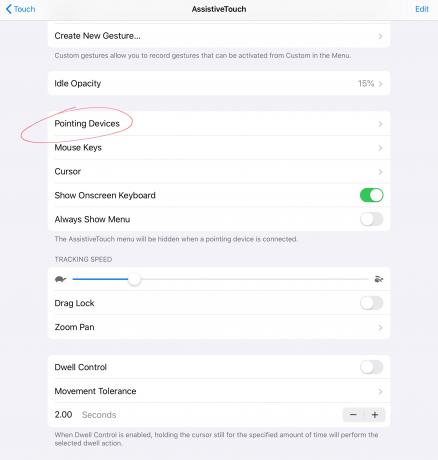
ფოტო: Cult of Mac
პირველ რიგში, გაემართეთ პარამეტრები> ხელმისაწვდომობა> შეხება> დამხმარე შეხება. თქვენ ნახავთ ერთეულს სახელწოდებით საჩვენებელი მოწყობილობები. შეეხეთ ამას და თქვენ შეძლებთ დაუკავშირდეთ თქვენი არჩევანის Bluetooth მაუსს ან Magic Trackpad– ს. თქვენ ასევე შეგიძლიათ დააწყვილოთ თქვენი Bluetooth მაუსი სტანდარტული Bluetooth პარამეტრების პანელში. ყველაფერი არ მუშაობს. მე დაწყვილდა Logitech Bluetooth მაუსი, მაგრამ ჩემი ძველი პირველი თაობის Magic Trackpad არც კი იქნა აღიარებული ჩემი iPad– ით. მე წავიკითხე მოხსენებები, რომ უახლესი Magic Trackpad მუშაობს, მაგრამ მხოლოდ იმ შემთხვევაში, თუ თქვენ იყენებთ Lightning კაბელს მის შესაერთებლად - Bluetooth არ მუშაობს.
შემდეგ თქვენ შეგიძლიათ დაიწყოთ თაგვა გარშემო. თქვენ შეგიძლიათ შეცვალოთ თაგვის მაჩვენებლის თვალთვალის სიჩქარე ნაცნობი კურდღლის/კუს სლაიდერის გამოყენებით, რომელიც თარიღდება ორიგინალური Mac- ით. და ნაგულისხმევი მაჩვენებელი თავად არ არის ფაქტობრივი მაჩვენებელი, არამედ წრეა.
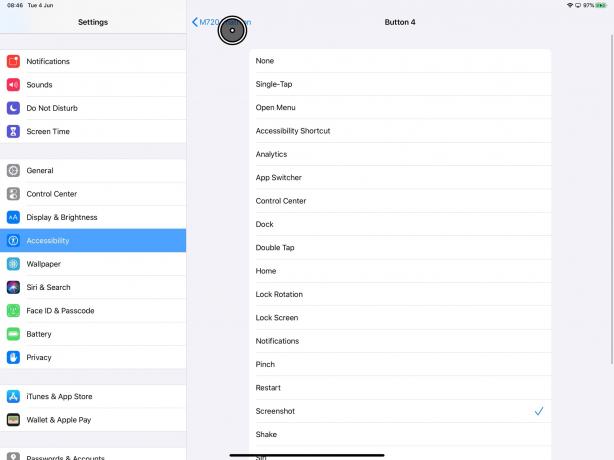
ფოტო: Cult of Mac
თუ თქვენს მაუსს აქვს გადახვევის ბორბალი, შეგიძლიათ გამოიყენოთ ის გვერდების გადასაადგილებლად და შეგიძლიათ გააკეთოთ ყველა ნაცნობი რამ - მაგალითად, დააწკაპუნეთ და გადაიტანეთ.
რაც შეეხება მარჯვენა ღილაკს? კარგად, iOS– ს არ აქვს მარჯვენა დაწკაპუნება (თუმცა iOS 13 – ის აპებს შეუძლიათ კონტექსტური მენიუს წარმოდგენა, თუ დიდხანს დააჭირეთ ან 3D შეხებას), მაგრამ შეგიძლიათ დააყენოთ მაუსის ღილაკი იმოქმედოს როგორც მთავარი ღილაკი, რაც იმას ნიშნავს, რომ თქვენ არ მოგიწევთ ხელი მოაწყოთ და დააჭიროთ თქვენს სახლის მთავარ ღილაკს (ან შეასრულეთ დარტყმა iPad– ებზე ამის გარეშე ღილაკი). ფაქტობრივად, თქვენ შეგიძლიათ დააყენოთ თქვენი მაუსის ღილაკები თითქმის ყველაფერზე, რაც მოგწონთ - მათ შორის Siri Shortcut– ის გაშვების ჩათვლით, რომელიც სრულიად ველურია.
iPad მაუსის მხარდაჭერა გასაოცარია
მისი დამალვით, წვდომის განყოფილებაში, Apple– მა ცხადყო, რომ მაუსის და ტრეკპადის მხარდაჭერა არ იგულისხმება როგორც სტანდარტული ინტერფეისის ფუნქცია. როგორც Apple– ის წვდომის ყველა მახასიათებელი, ის სრულად არის რეალიზებული და გთავაზობთ ღრმა ფუნქციონირებას.
ვის სურს თაგვის გამოყენება iPad– ით? ისე, მე ამაზე მეცინებოდა წლების განმავლობაში. Apple იქნება არასოდეს დაამატეთ მაუსის მხარდაჭერა. მაგრამ რატომ არა, არა? Mac– ის ინტერფეისი მოითხოვს მაუსს. თითი მეტისმეტად დიდია ყველა იმ პატარა ღილაკზე ზუსტად დაჭერისთვის. მაგრამ თაგვი მშვენივრად მუშაობს iPad– ის დიდ შეხებაზე. მე მაქვს ჩემი iPad სადგამზე და დაკავშირებულია კლავიატურაზე, დაახლოებით ნახევარი დროის განმავლობაში, როდესაც მას ვიყენებ.
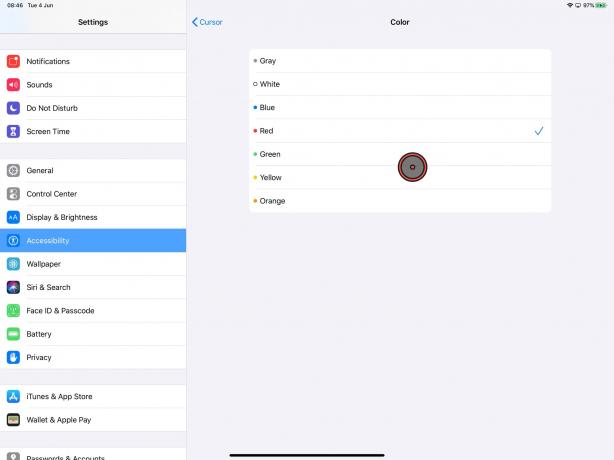
ფოტო: Cult of Mac
ამ კონფიგურაციაში, მაუსის მხარდაჭერა ფანტასტიკურია. არა მხოლოდ შემიძლია შევარჩიო ტექსტი ეკრანის შეხების გარეშე, არამედ შემიძლია გამოვიყენო iPad– ის მთლიანობა ერთნაირად. ახლა ის იქ არის, აშკარად ჩანს. IPad აშკარად დარჩება შეხებაზე პირველი, მაგრამ ახლა მას აქვს მეორე ვარიანტი, რომელიც არის სასარგებლო, ძლიერი და ზოგიერთ სიტუაციაში უკეთესი.



